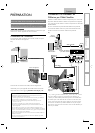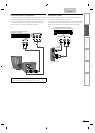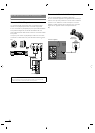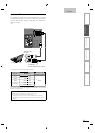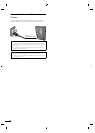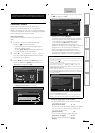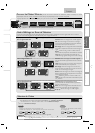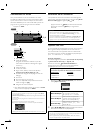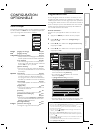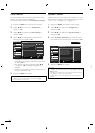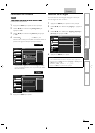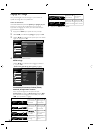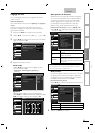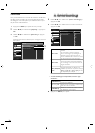F
rança
is
17
FR
INTRODUCTION
PRÉPARATION
REGARDER LA
TÉLÉVISION
CONFIGURATION
OPTIONNELLE
DÉPANNAGE
INFORMATION
11.1
Component HDMI1 HDMI2 HDMI3Video2Video111.1
Parcours des Modes d’Entrée
Mode d’Affi chage sur Écran de Télévision
5 types de modes d’affi chage peuvent être sélectionnés lorsque la station de diffusion envoie un signal vidéo 16
:
9 ou
4
:
3
. Et 3
t
ypes de modes d’affi chage peuvent être sélectionnés pour un signal d’entrée PC
.
App
u
y
ez
p
lusieurs fois su
r
FORMAT
p
our chan
g
er le ra
pp
ort de format du téléviseur
.
P
our un si
g
nal vidéo 16:
9
N
orma
l
L
arge
4:3
E
xt. image
Z
oom
N
orma
l
affi che une image 16:9 à sa taille originale
.
4:3
affi che une image 16
:
9 au format
4
:
3
; l’image
est raccourc
i
e
h
or
i
zonta
l
ement.
D
es
b
arres
l
atéra
l
es
apparaissent de chaque côté de l
’
écran
.
E
xt. image
affi che une ima
g
e 16
:
9 étirée verticalement
d
e manière à rem
p
lir l’écran. Seul le haut de l’ima
g
e est
ro
g
né
.
Z
oom
affi che une ima
g
e 16:9 à sa taille maximum
sans modifi er ses proportions horizontales et verticales
.
L
arge
affi che une image étirée horizontalement. Ce
mode d’affi chage rogne les côtés gauche et droit de l’image
.
P
our un signal vidéo 4:3
N
orma
l
L
arge
1
6:9
E
xt. image
Z
oom
N
orma
l
affi che une image 4:3 à sa taille originale
.
D
es
b
an
d
es
l
atéra
l
es appara
i
ssent
d
es
d
eux côtés
d
e
l’
écran
.
1
6:9
affi che une ima
g
e 4:3 au format 16:9 ; l’ima
g
e est
étirée horizontalement pour remplir l
’
écran
.
E
xt. image
affi che une image 4:3 au format 16:9
;
l’
image est étirée verticalement au niveau du haut de
l’
écran. Le haut de l
’
image est rogné
.
Z
oom
affi che une image
4
:
3
au format 16
:
9 ; l’image est
étirée verticalement afi n de remplir l’écran. Le haut et le
bas de l
’
image sont rognés
.
L
arge
affi che l’ima
g
e avec le centre de celle-ci à la
t
a
ill
e or
igi
na
l
e et
l
es côtés ét
i
rés
h
or
i
zonta
l
ement
p
ou
r
rem
p
lir l
’
écran
.
P
our un signal d’entrée P
C
N
orma
l
P
t par p
t
Pl
ein
N
orma
l
affi che une image étirée de façon
proport
i
onne
ll
e.
D
es
b
an
d
es
l
atéra
l
es appara
i
ssent
d
es deux côtés de l
’
écran
.
Pl
ein
affi che une ima
g
e étirée horizontalement sans
res
p
ect des
p
ro
p
ortions afi n de rem
p
lir l’écran
.
P
t par p
t
affi che une image à sa taille originale
.
Sélection de Chaîne
S
électionnez les chaînes en utilisant su
r
C
H +/− ou su
r
l
es
T
ouches numériques
T
T
.
•
P
our sé
l
ect
i
onner
l
es c
h
aînes mémor
i
sées
,
ut
ili
sez
C
H +/− ou
l
es Touches numérique
s
.
•
P
our sé
l
ect
i
onner
l
es c
h
aînes non mémor
i
sées
,
ut
ili
sez
l
es Touches numérique
s
.
P
our ut
ili
se
r
l
es Touches numérique
s
ATSC
-
Lorsque vous sélectionnez le canal numérique 11.
1
N’
oubliez pas d
’
appuyer sur . avant d
’
appuyer sur le numéro du sous-canal
.
P
REV CH pour reven
i
r à
l
a c
h
aîne que vous regar
di
ez
.
NTSC
-
L
ors
q
ue vous sé
l
ect
i
onnez
l
a c
h
aîne câ
bl
ée
o
u analogique 1
1
Remarque
•
[Pas de Signal
]
a
pp
araît sur l’écran du téléviseur une fois la diffusion de la sous-cana
l
term
i
née
.
•
L
e messa
g
e
[P
rog. au
d
io seu
l
ement
]
a
pp
araît sur l
’
écran du téléviseur lors
q
ue vous recevez uni
q
uement un si
g
nal audio
.
HDMI1 HDMI2Component PCVideo11.1
Source
TV
Video
Component
HDMI1
HDMI2
PC
Parcours des Modes d’Entrée
permet de basculer facilement du téléviseur (ATSC ou NTSC) aux autres
périphériques externes à l
’
aide de la télécommande lorsque ces périphériques sont connectés à l
’
appareil
.
App
u
y
ez
p
lusieurs fois su
r
SOURC
E
ou
C
H
+
p
our
p
arcourir les modes d
’
entrée
.
•
A
ppuyer su
r
C
H − inverse le sens du cycle des modes d
’
entrée
.
Cha
î
a
ne DTV / TV
ex.)